Panduan Lengkap Cara Membuat Website Berplatform Wordpress
Apa Itu Website ?
Website adalah kumpulan halaman yang menampilkan informasi data teks, data gambar diam atau gerak, data animasi, video company profile dan atau gabungan dari semuanya, baik yang bersifat statis maupun dinamis yang membentuk satu rangkaian bangunan yang saling terkait dimana masing-masing dihubungkan dengan jaringan-jaringan halaman (hyperlink). Penggunaan website juga sangat beragam, kamu bisa menggunakan website untuk berbagai kepentingan seperti untuk usaha bisnis online, untuk website personal,website universtitas, web perusahaan hingga kebutuhan lainnya. Berikut kami akan berikan Panduan Lengkap Cara Membuat Website Berplatform Wordpress Oke sebelum kita mulai membuat website, disini kami menjelaskan kenapa harus wordpress? sebenar nya kalau kita berbicara tentang platform atau CMS itu ada banyak sekali seperti Joomla, Wordpress, Drupal, Blogger, dan masih banyak yang lainnya. coba kalian lihat tabel di bawah ini :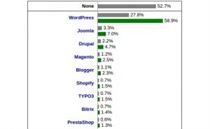 Ya Benar sekali, Dari Data Statistik di atas 58% Platform berbasis Wordpress itu yang sangat banyak di pakai di seluruh dunia. Kenapa kenbanyakan orang pakai WordPress? Karena platform WordPress itu Tidak di pungut biaya sepeser pun untuk nge-download, install, atau modifikasi. WordPress juga Cocok Untuk Pemula, kemudian WordPress juga menyediakan plugin gratis. Website Responsive, jadi bisa di akses pake HP atau tablet dengan menyesuaikan sendiri tampilan website sendiri dengan ukuran gadget pembaca.
Ya Benar sekali, Dari Data Statistik di atas 58% Platform berbasis Wordpress itu yang sangat banyak di pakai di seluruh dunia. Kenapa kenbanyakan orang pakai WordPress? Karena platform WordPress itu Tidak di pungut biaya sepeser pun untuk nge-download, install, atau modifikasi. WordPress juga Cocok Untuk Pemula, kemudian WordPress juga menyediakan plugin gratis. Website Responsive, jadi bisa di akses pake HP atau tablet dengan menyesuaikan sendiri tampilan website sendiri dengan ukuran gadget pembaca.
LANGKAH 1
PILIHLAH NAMA DOMAIN DAN WEB HOSTING
Biar website nya online bisa di akses dimana-mana, cukup 2 hal:- Nama Domain (nama website kamu)
- Hosting (yaitu tempat dimana kamu bakal taruh semua file website agar bisa di akses orang di seluruh dunia)
Dimana bisa beli domain dan hosting?
Tempat untuk membeli hhosting dan domain ada banyak sekali, kalian bisa ke Niaga Hoster, IdWebhost, A2Hosting, dan masih banyak yang lainnya. Nah jika kalian ketika membaca ini kalian sudah mempunyai domain dan hostingg kalian Bisa langsung loncat aja ke langkah 3, kita langsung membahas cara memodifikasi website kamu.Pilih Nama Domain Website yang Cocok
Nama domain umumnya di akhiri pakai .com, .net, atau .org ya walaupun sekarang ini sudah banyak nama domain pilihan seperti .info, .singles, .tips, .computer dan masih banyak lagi. Kamu bebas memilih nama domain dan akhiran .com .net atau .org cuma kalau kamu mau membeli domain akhiran khusus seperti .id, .or.id dan co.id kamu perlu menyediakan dokumen khusus untuk pembuatan domain sesuai dengan ketentuan masing-masing domain karena itu adalah domain khusus indonesia. Nah untuk nama domain kalian harus benar benar memikirkan nya, Kalau berencana membuat website untuk pribadi kalian bisa pakai nama kamu sendiri, misal namakamu.com, namasaya.net, dll. Kemudian Kalau buat jualan bisa bikin nama toko online yang mau di buat atau bisa juga nama barang yang mau di bikin, misal jualansaya.com, jualankalian.net, dll. Kalau kamu buat website untuk perusahaan kalian, ya tinggal kalian sesuaikan dengan nama perusahaan.LANGKAH 2
INSTALASI WORDPRESS
Kalau sudah beli domain dan hosting sebenarnya website kamu sudah bisa di akses online, cuma isinya masih kosong, kita perlu install wordpress nya.Untuk menginstall wordpress caranya cukup mudah, jika kalian sudah membeli domain dan hosting kalian juga pasti sudah mendapat akses untuk masuk ke cpanel, caranya seperti ini :
- 1. Masuk ke hosting account
- 2. Cari Control Panel (cPanel)
- 3. Klik Softaculous Apps Installer kemudian klik wordpress
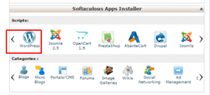
- 4. Klik Install
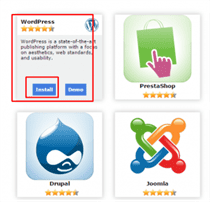
- 5. Klik Install, dengan begitu prosses instalasi berjalan dengan sendirinya
LANGKAH 3
MEMODIFIKASI TAMPILAN WEBSITE KAMU
Kalau sudah terinstall wordpress tadi tampilan website kamu kurang lebih seperti ini :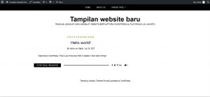 Tampilan website di atas masih sangat standar, tapi jangan khawatir kita bisa rubah tampilanya kalian jadi lebih menarik.
1. Masuk ke website wordpress dashboard
Masuk ke halaman dashboard, caranya ketikan alamat websitemu http://www. namakamu.com.com/wp-admin
Login User name dan password wp-admin kalian :
Tampilan website di atas masih sangat standar, tapi jangan khawatir kita bisa rubah tampilanya kalian jadi lebih menarik.
1. Masuk ke website wordpress dashboard
Masuk ke halaman dashboard, caranya ketikan alamat websitemu http://www. namakamu.com.com/wp-admin
Login User name dan password wp-admin kalian :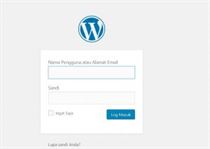 Kalau kamu sudah login tampilannya akan seperti ini :
Kalau kamu sudah login tampilannya akan seperti ini :
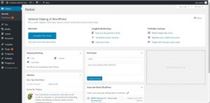
2. Cari Template / Tema
Nah ini dia bagus nya wordpress, kamu bisa mendownload template tema dengan gratis di wordpress dengan pilihan yang banyak dan juga bagus bagus. Kalian tinggal klik di menu kiri Tampilan kemudian klik Tambah Baru maka kamu bakal melihat banyaknya tampilan website yang bisa kamu pakai . Kamu juga bisa beli template berbayar dengan tampilan yg lebih bagus sesuai selera dan kebututuhan yang anda ingkinkan. Kalau sudah dapat template nya langsung klik tombol install saja. WordPress akan melakukan proses download jika sudah selesai template harus di aktivasi klik Aktifkan untuk mengaktifkan template baru.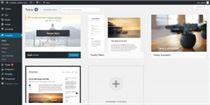 Nah kalau sudah ke install template yg baru kalian tinggal lihat tampilan web yg baru, Bagaimana sudah bagus belum?
Nah kalau sudah ke install template yg baru kalian tinggal lihat tampilan web yg baru, Bagaimana sudah bagus belum?
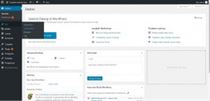
3. Membuat Pos (post) dan Laman (Page)
Fungsi Pos adalah Untuk menulis artikel berdasarkan urutan tanggal ini cocok untuk menulis artikel Blog atau berita. Jadi kalau mau membuat blog setiap nulis artikel pakai menu pos tetapi kalau mau membuat website biasa bisa menjadikan menu ini sebagai menu .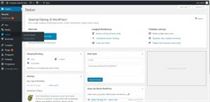 Laman (page)
Fungsi Laman adalah untuk menulis halaman per artikel web, ini cocok untuk membuat halaman contoh : tentang kami, layanan, kontak, produk, klien kami, dll karena halaman ini bersifat statis
Cara buat laman kalian tinggal di menu kiri Laman kemudian pilih Tambah baru maka akan muncul halaman berikutnya ada Judul dan tempat untuk menulis seperti microsoft word. Tulislah artikelnya disitu jangan lupa save, caranya lihat menu di kanan ada pilihan publish maka page akan tersimpan.
Laman (page)
Fungsi Laman adalah untuk menulis halaman per artikel web, ini cocok untuk membuat halaman contoh : tentang kami, layanan, kontak, produk, klien kami, dll karena halaman ini bersifat statis
Cara buat laman kalian tinggal di menu kiri Laman kemudian pilih Tambah baru maka akan muncul halaman berikutnya ada Judul dan tempat untuk menulis seperti microsoft word. Tulislah artikelnya disitu jangan lupa save, caranya lihat menu di kanan ada pilihan publish maka page akan tersimpan.
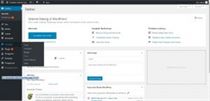 4. Membuat Menu dan Mengatur Menu
Barusan kalian sudah membuat pos dan laman untuk website kalian, nah sekarang kalian tinggal atur menu untuk konten website kalian tersebut. Caranya ke menu kiri Tampilan terus menu . Lalu Akan muncul halaman untuk membuat menu seperti gambar ini :
4. Membuat Menu dan Mengatur Menu
Barusan kalian sudah membuat pos dan laman untuk website kalian, nah sekarang kalian tinggal atur menu untuk konten website kalian tersebut. Caranya ke menu kiri Tampilan terus menu . Lalu Akan muncul halaman untuk membuat menu seperti gambar ini :
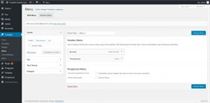 Jika kalian semua sudah selesai mengikuti PANDUAN LENGKAP CARA MEMBUAT WEBSITE di atas berarti Selamat website kalian sudah Jadi, dan bisa dengan segera kalian publikasikan.
Jika kalian semua sudah selesai mengikuti PANDUAN LENGKAP CARA MEMBUAT WEBSITE di atas berarti Selamat website kalian sudah Jadi, dan bisa dengan segera kalian publikasikan.

